Si vous lisez cet article sur le chgrp commande, il y a de fortes chances que vous ayez exploré toutes les profondeurs de la commande chown et de la commande chmod de Linux.
Tenez compte des paramètres de propriété et d'autorisation du fichier suivant :
$ ls -l new_data.txt
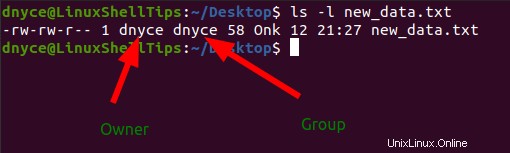
Ce fichier appartient au propriétaire dnyce et groupe dnyce. Le chown La commande peut être utilisée pour changer la propriété de l'utilisateur et du groupe de ce fichier en un autre utilisateur et/ou groupe existant sur ce système Linux.
Quant au chgrp commande, elle n'est efficace que pour modifier la propriété du groupe d'un fichier existant et non la propriété de l'utilisateur.
Exemples de commande Chgrp sous Linux
L'utilisation de chgrp La commande s'applique à l'accès du groupe d'utilisateurs aux fichiers et répertoires existants. Voici la syntaxe standard de cette commande.
$ sudo chgrp [OPTION] [Path_to_Group_File]
Vous devez être un sudoer user ou avoir les privilèges sudo pour l'exécuter correctement.
Modification de la propriété du groupe d'un fichier/répertoire
Revenons au fichier de démonstration que nous avons mentionné plus tôt et changeons sa propriété de groupe de dnyce à autre chose, nous devons nous assurer que le groupe d'utilisateurs ciblé existe :
$ cat /etc/group
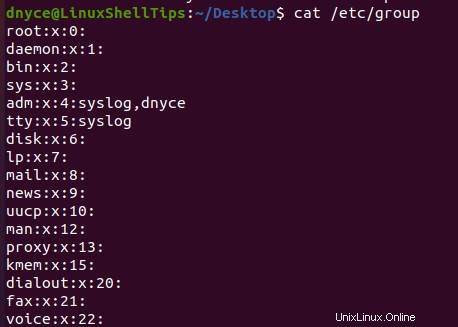
Let us now try to switch the file group ownership from dnyce to root.
$ sudo chgrp root new_data.txt $ ls -l new_data.txt

Selon la capture d'écran ci-dessus, le fichier appartient maintenant au groupe root .
Traitement des fichiers associés aux liens symboliques
Les liens symboliques facilitent le traitement des fichiers dont les chemins de répertoire obligent l'utilisateur à parcourir trop de routes de navigation avant d'appliquer la lecture nécessaire , Écrire , et Exécuter opérations sur les fichiers. Ils agissent comme des raccourcis et fournissent un accès direct aux fichiers dans une arborescence de répertoires.
Le fichier de démonstration ci-dessus se trouve sur le chemin Linux Desktop (~/Desktop) . Créons un lien symbolique vers celui-ci sur le chemin du répertoire Linux Home (~) .
La syntaxe pour créer un lien symbolique vers un fichier est la suivante :
$ ln -s path_to_source_file name_of_symbolic_link
La commande pour créer le new_data.txt le lien symbolique du fichier dans le répertoire Linux Home est le suivant :
$ ln -s /home/dnyce/Desktop new_data_link
En ce qui concerne les paramètres de propriété et d'autorisation du fichier de lien symbolique créé :
$ ls -l new_data_link

Nous pouvons maintenant utiliser ce fichier de lien symbolique existant sur le répertoire Linux Home pour apporter les modifications de propriété de groupe nécessaires au fichier source new_data.txt dans le répertoire Linux Desktop. Nous pouvons atteindre cet objectif avec le standard chgrp référence de syntaxe.
$ sudo chgrp dnyce new_data_link

Le chgrp La commande n'a aucun effet sur la propriété du groupe des fichiers de liens symboliques. Les modifications appliquées seront sur le fichier source (new_data.txt ).
$ ls -l new_data_link $ ls -l new_data.txt
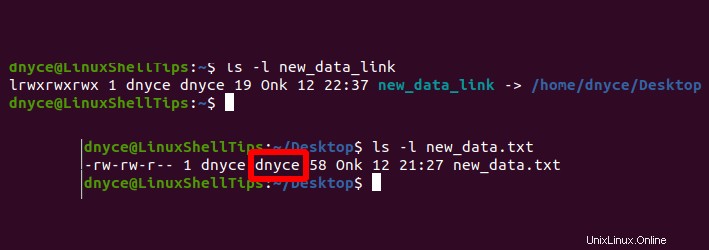
Selon la capture d'écran, nous avons rétabli la propriété du groupe de fichiers de root à dnyce .
Utiliser un autre nom de fichier comme référence au lieu d'un nom de groupe
Si vous souhaitez que votre fichier appartienne au même groupe qu'un autre fichier existant, vous pouvez référencer ce fichier sans mentionner le nom du groupe ciblé sur le chgrp commande.
$ sudo chgrp --reference=passwd new_data.txt

Effectuer des modifications récursives de propriété de groupe
Si vous souhaitez que tous les fichiers d'un répertoire particulier appartiennent à un groupe d'utilisateurs spécifique (dnyce ), utilisez le chgrp commande avec le -R choix :
$ sudo chgrp -R dnyce LinuxShellTips
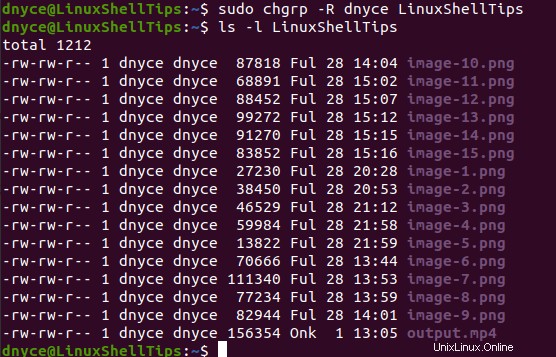
Le chgrp La commande est non seulement facile à mettre en œuvre, mais également une commande sûre, en particulier lorsque vous êtes dans un environnement de serveur de production. Pour les nouveaux utilisateurs de Linux, c'est moins risqué que la commande chown.